自定义照片风格 (EOS REBEL T3i/EOS 600D)
最近更新 : 14-Mar-2011
发行编号 : 8201006000
解决方法
通过调整各个参数(如 [锐度] 和 [反差]),可以自定义照片风格。要查看最后的效果,请试拍几张。
1. 打开液晶显示屏,然后将电源开关设为 <ON>。
2. 相机可以拍摄时,按下 <

> 按钮以显示 [照片风格] 屏幕。
3. 按下 <十字键> 选择照片风格,然后按下 <INFO.> 按钮。
4. 选择 [锐度] 等参数,然后按下 <SET> 按钮。
5. 按下 <十字键> 根据需要调整参数,然后按下 <SET> 按钮。
6. 按下 <MENU> 按钮以保存已调节的参数。照片风格选择屏幕将重新出现。
不同于默认设置的参数将以蓝色显示。
参数设置和效果
| 参数 |
效果 |
详细说明 |
| 锐度 |
调整图像的锐度。 |
要使图像略显模糊,将锐度向 [0] 端设置。距 [0] 越近,图像看起来就会越柔和。要使图像更加清晰,将锐度向 [7] 端设置。距 [7] 越近,图像看起来就会越清晰。 |
| 反差 |
调整图像反差和色彩鲜明程度。 |
要降低反差,将其向负端调整。距 [-] 越近, 图像看起来就会越柔和。 要提高反差,将其向正端调整。距 [+] 越近, 图像看起来就会越明快。 |
| 饱和度 |
可以对图像的颜色饱和度进行调整。 |
要降低颜色饱和度,将其向负端调整。 距 [-] 越近,色彩显得越淡。 要增加颜色饱和度,将其向正端调整。距 [+] 越近,色彩显得越鲜明。 |
| 色调 |
可以对肤色进行调整。 |
要使肤色更红,将其向负端调整。距 [-] 越近, 肤色就会显得越红。 要使肤色更黄,将其向正端调整。距 [+] 越近, 肤色就会显得越黄。 |
注释
如果在照片风格中选择 [单色],则可设置 [滤镜效果]、[色调效果]、[锐度] 和 [反差]。
- 将滤镜效果应用于单色图像后,可以使白云或绿树更加突出。
- 通过应用色调效果,可以用该颜色创建单色图像。
有关 [滤镜效果] 和 [色调效果] 的详细信息,请参阅相机附带的使用说明书。
您可以选择一种基本照片风格,如 [人像] 或 [风光],根据需要调整其参数,并在 [用户定义 1]、[用户定义 2] 或 [用户定义 3] 中进行注册。您可以创建锐度和反差等参数设置不同的照片风格。您还可以调整用随机软件注册到相机的照片风格的参数。
要注册照片风格,执行上述步骤 1 到 3,然后按以下步骤操作。
4. 按下 <十字键> 选择 [用户定义*](“*”表示 1、2 或 3),然后按下 <INFO.> 按钮。
5. 选择 [照片风格] 后,按下 <SET> 按钮。
6. 按下 <十字键> 选择基本照片风格,然后按下 <SET> 按钮。
要调整用随机软件注册到相机的照片风格的参数时,在此选择照片风格。
7. 选择 [反差] 等参数,然后按下 <SET> 按钮。
8. 按下 <十字键> 根据需要调整参数,然后按下 <SET> 按钮。
9. 按下 <MENU> 按钮注册新的照片风格。将重新出现照片风格选择屏幕。
- 基本照片风格将显示在 [用户定义*] 的右侧。
- 具有基于 [用户定义*] 注册的任何已修改设置(不同于默认设置)的照片风格名称会显示为蓝色。
注意
如果已在 [用户定义*] 下注册了照片风格,则在步骤 6 中更改基本照片风格将使已注册的照片风格参数设置无效。
注释
要以注册的风格设置拍摄图像,请在拍摄前在照片风格中选择 [用户定义*]。
相关信息
谢谢,您的反馈将有助于我们改进网站。
单击这里返回主支持页面
 > 按钮以显示 [照片风格] 屏幕。
> 按钮以显示 [照片风格] 屏幕。
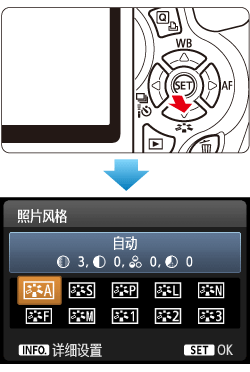


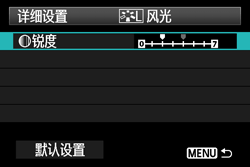

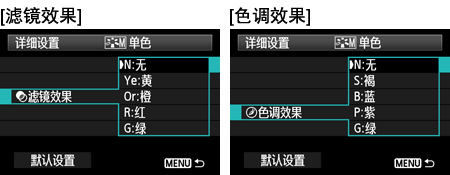


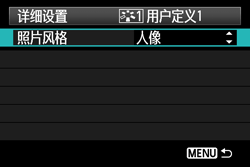





























































































 返回
返回
 打印
打印
 分享
分享








 京公网安备 11010502037877号
京公网安备 11010502037877号